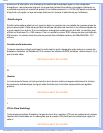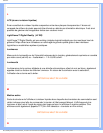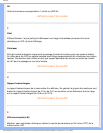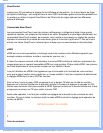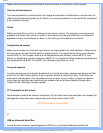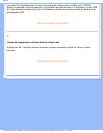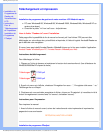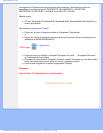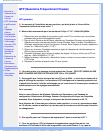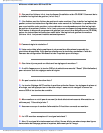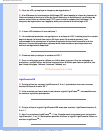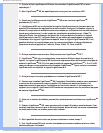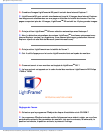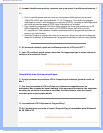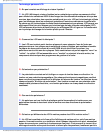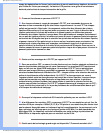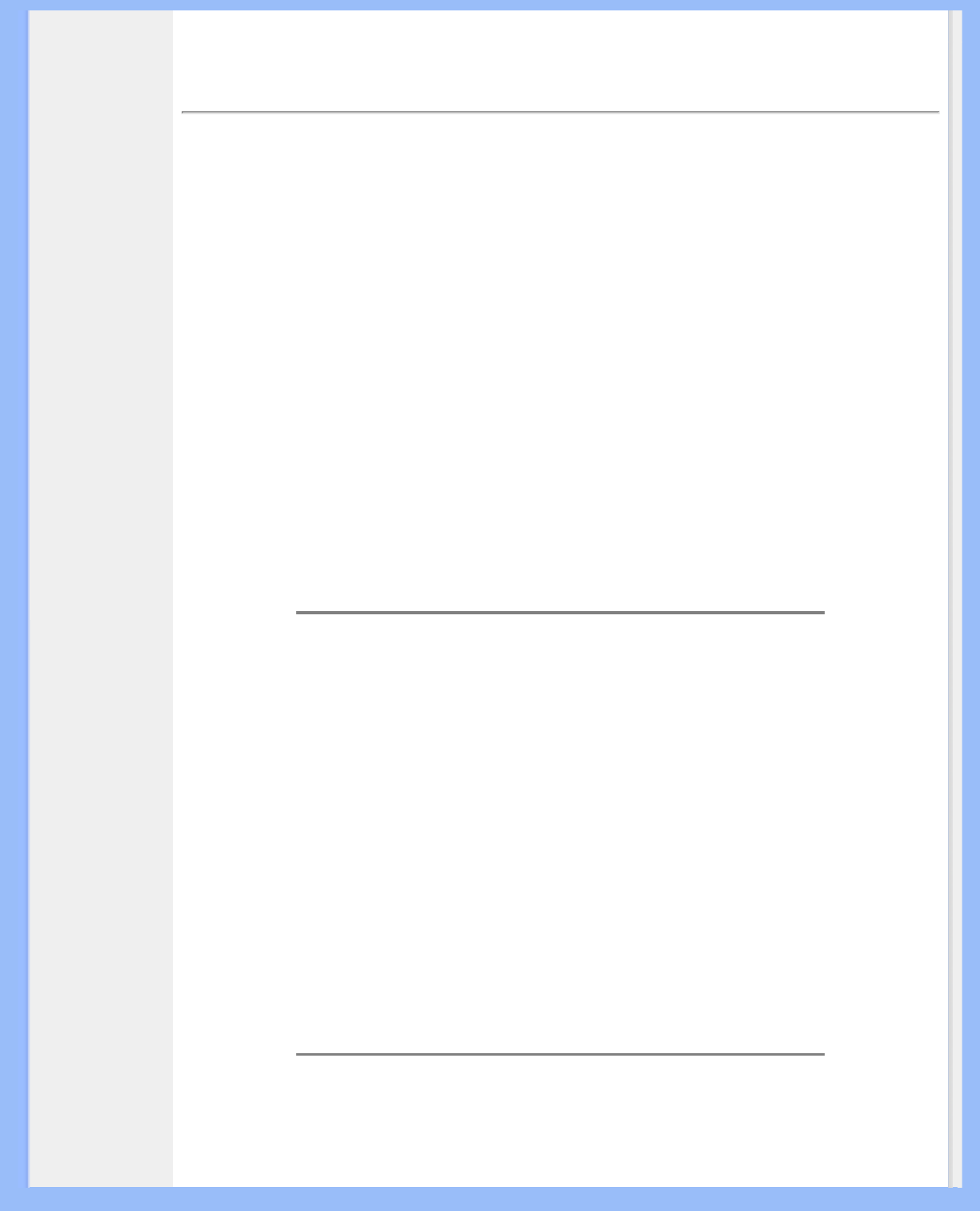
QFP (Questions Frèquemment Posèes)
• Sécurité et
Recherche de
Causes de
Pannes
• QFP Générales
•
LightFrame
TM
DR
• Réglages
d'écran
• Compatibilité
Avec d'autres
Périphériques
• Technologie
Panneau LCD
• Ergonomie,
Ècologie et
Normes de
Sécurité
• Recherche de
Causes de
Pannes
• Informations
Concernant les
Réglementations
• Autres
Informations
Associées
QFP (Questions Fréquemment Posées)
QFP générales
Q :
Au moment de l'installation de mon moniteur, que dois-je faire si l'écran affiche
"Impossible d'afficher ce mode vidéo" ?
R : Mode vidéo recommandé pour les moniteurs Philips 17"/19": 1280x1024@60Hz.
1. Débranchez tous les câbles et connectez ensuite votre PC au moniteur que vous utilisiez
précédemment et dont l'affichage était correct.
2. Dans le menu Démarrer de Windows, sélectionnez Paramètres/Panneau de configuration.
Sélectionnez dans cette dernière fenêtre l'icône Affichage. Dans la fenêtre Propriétés pour
Affichage, sélectionnez l'onglet Configuration. Ensuite, dans l'Espace du bureau, déplacez le
curseur sur 1280x1024 pixels (17"/19").
3. Cliquez sur le bouton Propriétés avancées et réglez la fréquence de rafraîchissement sur
60Hz et cliquez ensuite sur OK.
4. Remettez l'ordinateur sous tension et répétez les étapes 2 et 3 pour vérifier que le PC est
réglé sur 1280x1024@60Hz (17"/19").
5. Mettez l'ordinateur hors tension, débranchez l'ancien moniteur et reconnectez le moniteur
LCD Philips.
6. Remettez le moniteur et ensuite votre PC sous tension.
Q : Que dois-je faire si le message suivant apparaît sur l’écran : CECI EST SURBALAYAGE
85HZ, CHANGER ENTRÈE D'AFFICHAGE SUR 1280 x 1024 @60HZ?
R : Cela signifie que l’entrée de signal de votre PC est de 85Hz – c’est-à-dire en dehors de la
plage d’affichage du moniteur. Les moniteurs LCD intelligents de la nouvelle génération ont
la possibilité d’annuler l’effet de surbalayage, ce qui vous donne 10 minutes pour remettre la
synchronisation sur les réglages recommandés.
Voici comment :
Allez au menu Démarrer de Windows. Sélectionnez Paramètres, puis Panneau de
configuration. Sélectionnez Affichage. Passez à Configuration et cliquez sur Propriétés
avancées. Sous Adaptateur, changez la fréquence de rafraîchissement en 56~75.
Vous disposez de 10 minutes pour effectuer cette opération ; si vous n’y parvenez pas dans
les 10 minutes, mettez le moniteur hors tension puis à nouveau sous tension pour introduire
les changements.
Q : Que signifie pour moi "fréquence de régénération" dans un moniteur LCD ?
R : Pour les moniteurs LCD, la fréquence de régénération compte bien moins. Les
moniteurs LCD affichent à 60 Hz une image stable, sans scintillement. Il n'y a pas de
file:///D|/My%20Documents/dfu/X6_model/french/190x6/SAFETY/SAF_FAQ.HTM (1 of 10)2005-06-27 1:42:20 PM